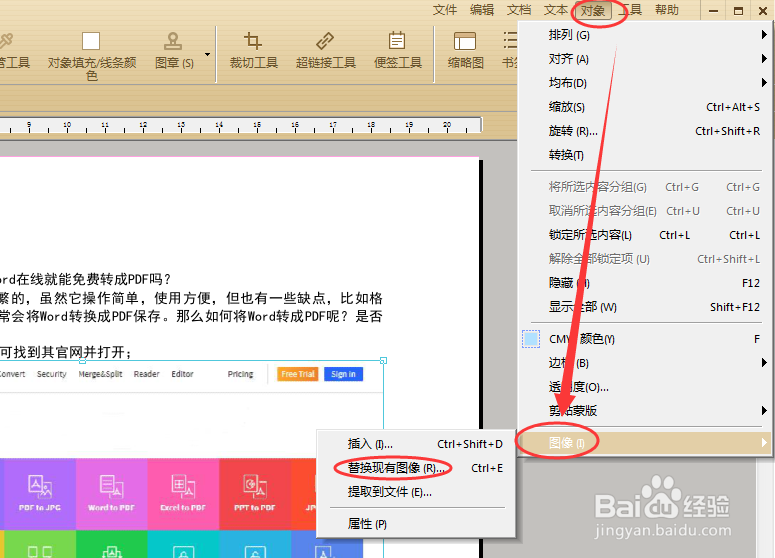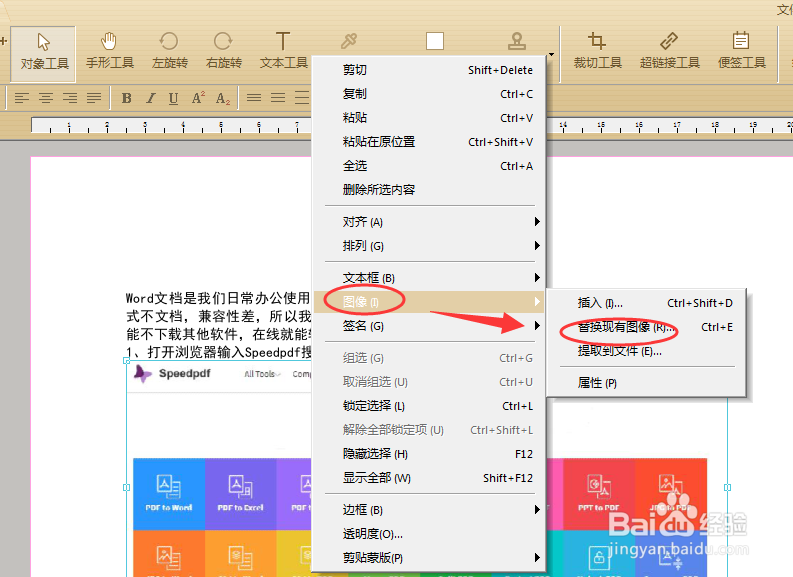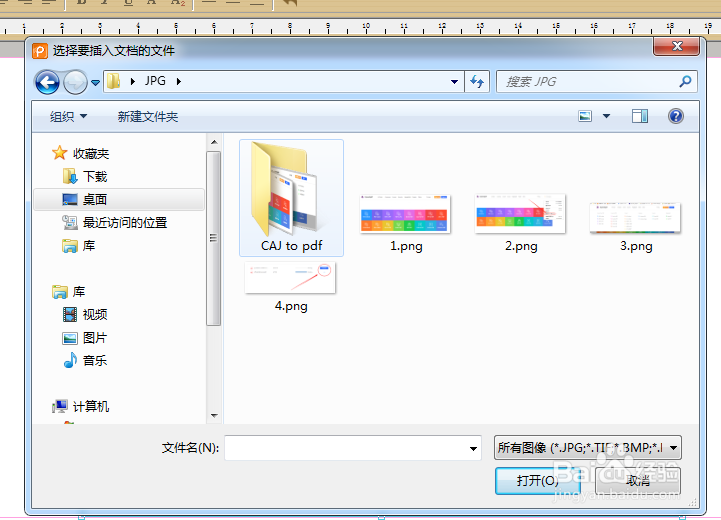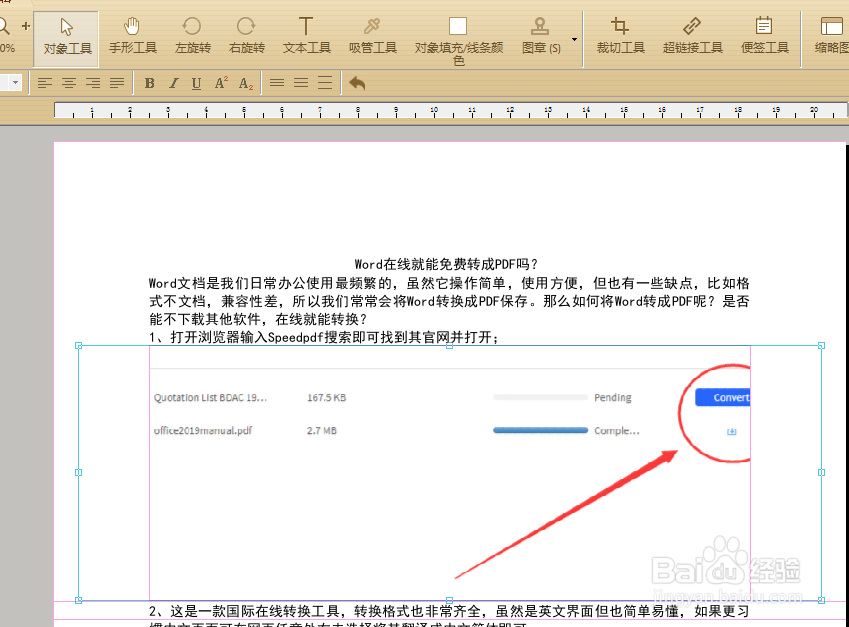如何使用极速PDF编辑器替换PDF中的图片
1、首先用极速PDF编辑器打开PDF文档后,选择工具栏中的“对象工具”,再单击图片即可选中;
2、方式1:选择图片后,使用快捷键Ctrl+E即可替换当前图片;
3、方式2:选中图片后,依次点击右上角工具栏“对象”—“图像”—“替换现有图像”即可;
4、方式3:选中图片后,在图片处单击鼠标右键选择“图像”中的“替换现有图像”即可;
5、以上任意方式均可开始替换图片的操作,接着弹出“选择要插入文档的文件”窗口,选探怙鲔译择需要替换的图片后,点击“打开”即可将该图片替换原PDF文档中的图片。
6、图片插入PDF文档中后,点击即可选中图片任意拖动位置,在图片四角的顶点处并按住shift键可等比例缩放图片大小;
7、PS:在对图片进行任意操作时,请务必先点击工具栏“对象工具”后再单击即可选中图片进行移动或删除等。
声明:本网站引用、摘录或转载内容仅供网站访问者交流或参考,不代表本站立场,如存在版权或非法内容,请联系站长删除,联系邮箱:site.kefu@qq.com。
阅读量:62
阅读量:65
阅读量:23
阅读量:28
阅读量:69